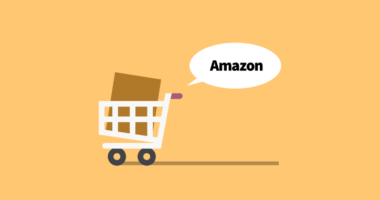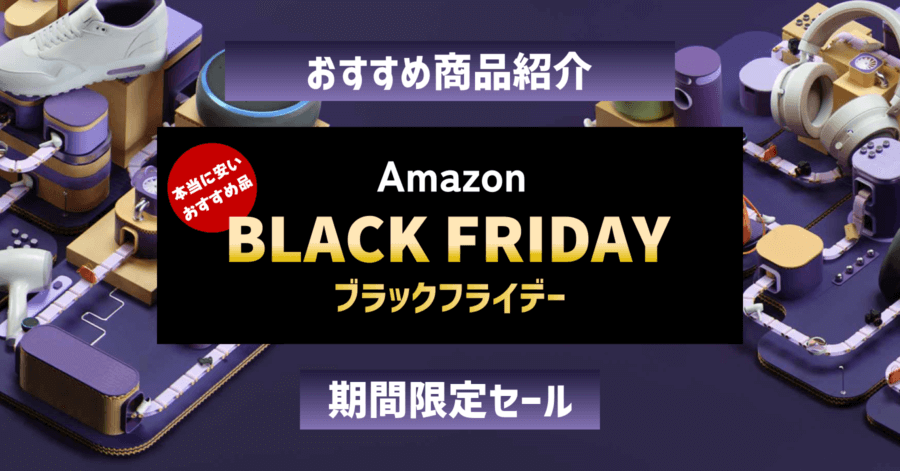中国語になった Amazon を日本語に戻す方法!クリック1つで日本語に戻せる
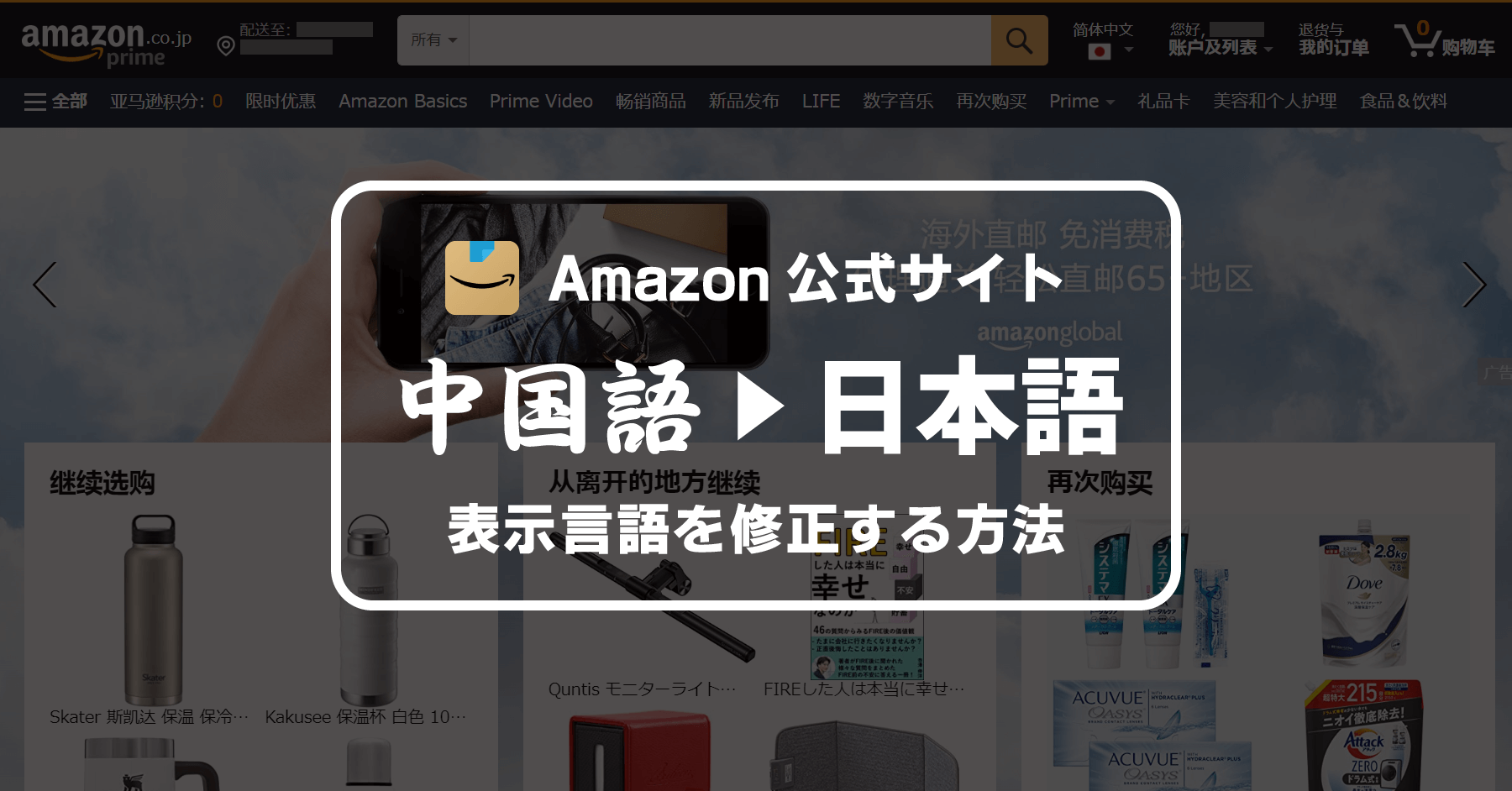
ある日、Amazon のサイトやスマホアプリの表示が、突然中国語になっていて驚いたことはないだろうか?
この記事では、Amazonの言語が英語になってしまった場合の解決方法を知りたい方へ、その原因と日本語に戻す簡単な方法を解説していく。
中国語のAmazonを日本語にする方法
今すぐ対応したい方は、この手順を参考にしてください。
- ここから Amazonトップページ を開く
- 画面下の人型アイコンをタップ
- 右上の国旗アイコンをタップして中文(簡体)を日本語にする
- 検索ボックス横の国旗をクリック
- 言語設定を日本語にする
なぜAmazonが中国語になったのか?
考えられる原因
- ユーザー設定による変更
- アカウント変更の誤操作で意図せず中国語に設定してしまった
- ブラウザの言語設定
- ブラウザの言語設定に応じて、Amazonが自動的に判別し中国語表示してしまう
- VPNを使っている
- 海外のIPアドレスからアクセスした場合、地域情報に基づき言語が変更されてしまった

以前はURLに特定のパラメーターを加えるだけで簡単に言語を変更できましたが、現在この方法は利用できなくなりました。
スマホのAmazonアプリで言語設定を変更する方法
- Amazon のアプリ を開く
- 画面下にある人型アイコンをタップ
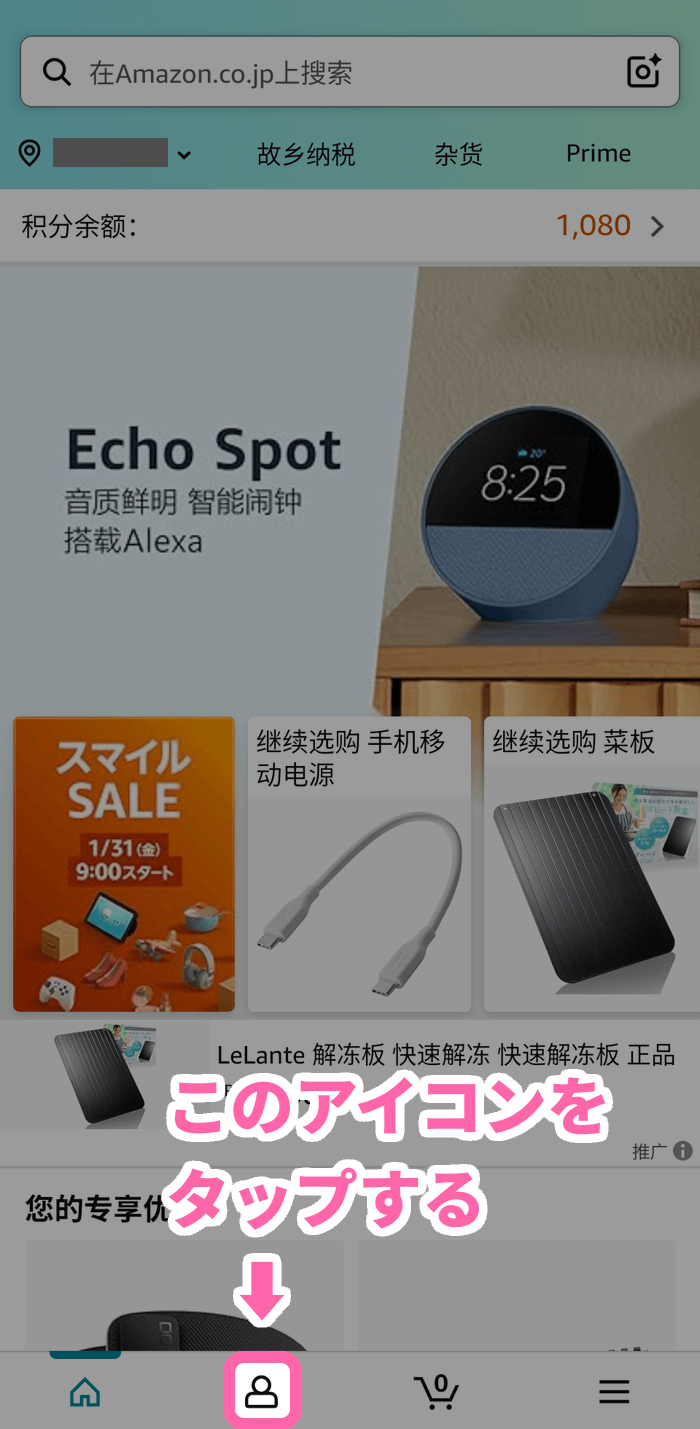
- アカウントの画面が開くので、画面右上にある国旗アイコンから言語設定画面を開く
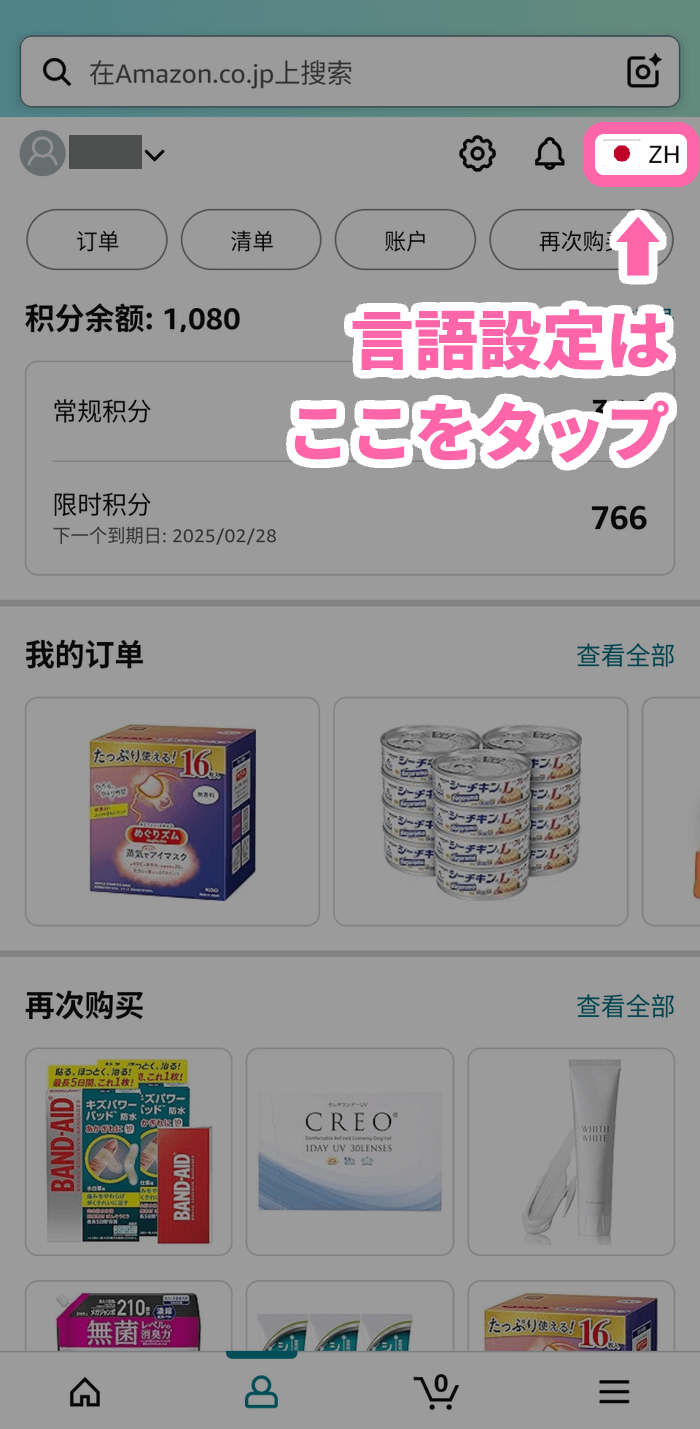
- 言語設定で「语言」の項目を「中文(簡体)」から「日本語」に変更して終了をタップ
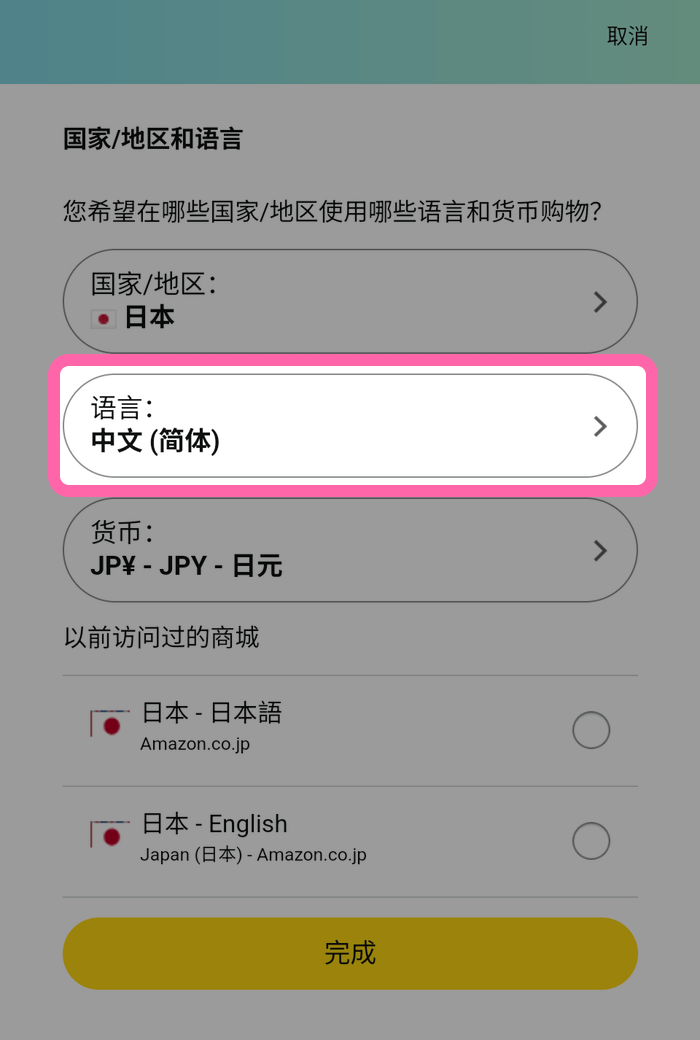
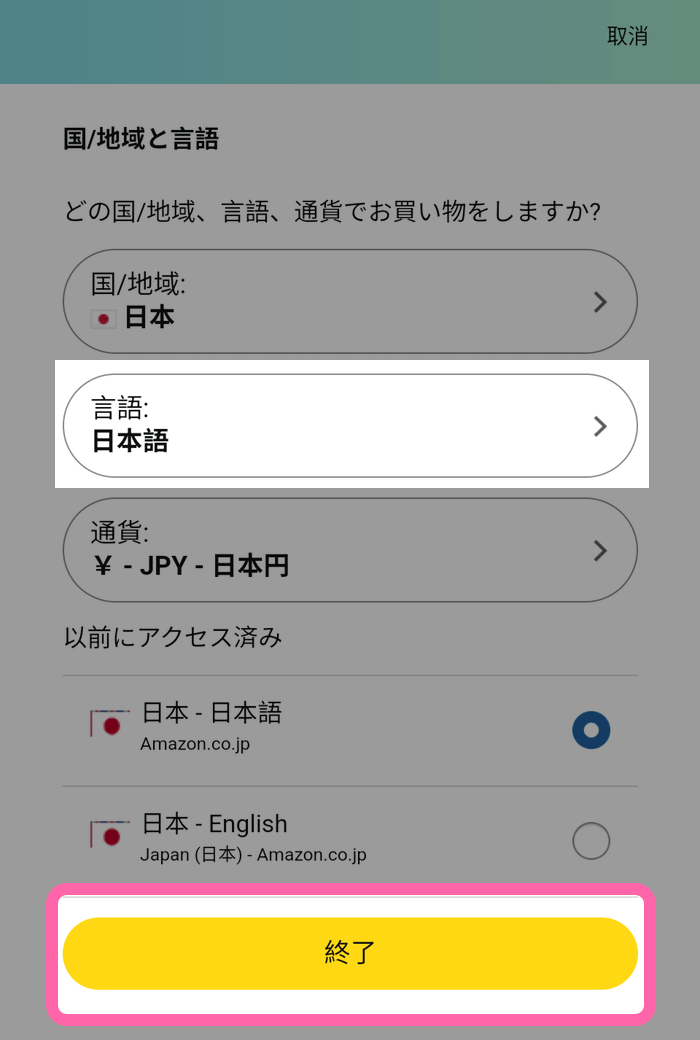
- これで日本語に戻る
スマホのブラウザでの変更方法
- ブラウザで Amazon のトップページ を開く
- 画面の右上にある人型アイコンをタップ
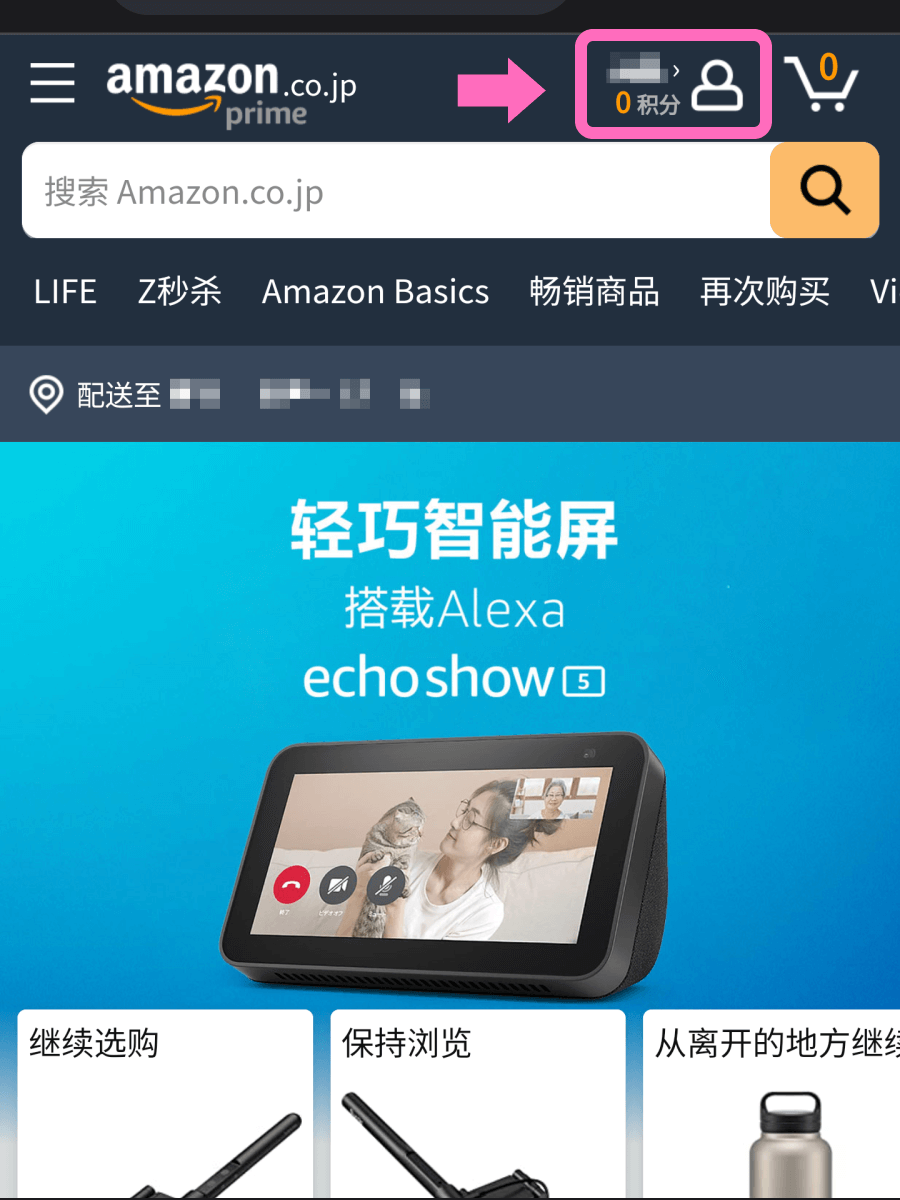
- スクロールして 设置 の [中文(簡体)] をタップ
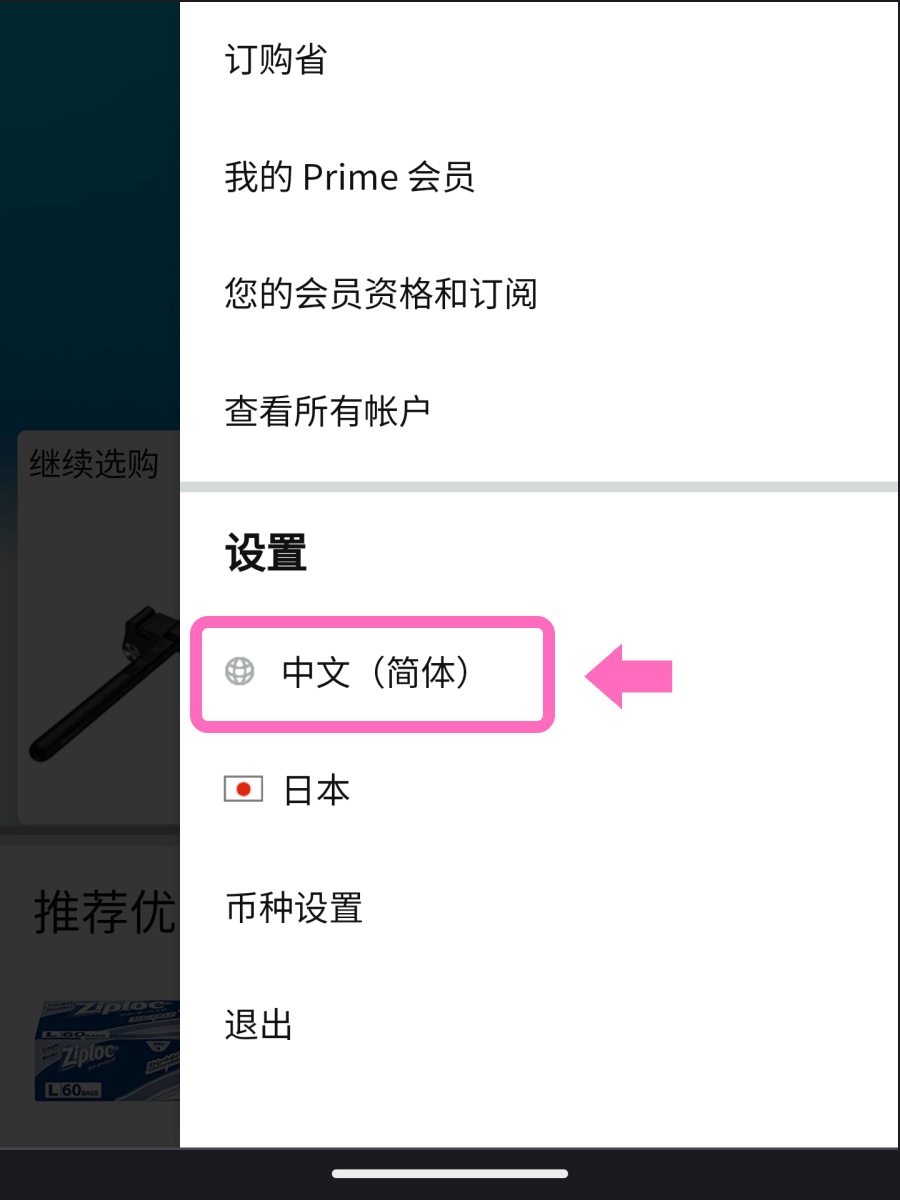
- 言語選択画面で [日本語 – JA] を選択
- [変更を保存] を実行
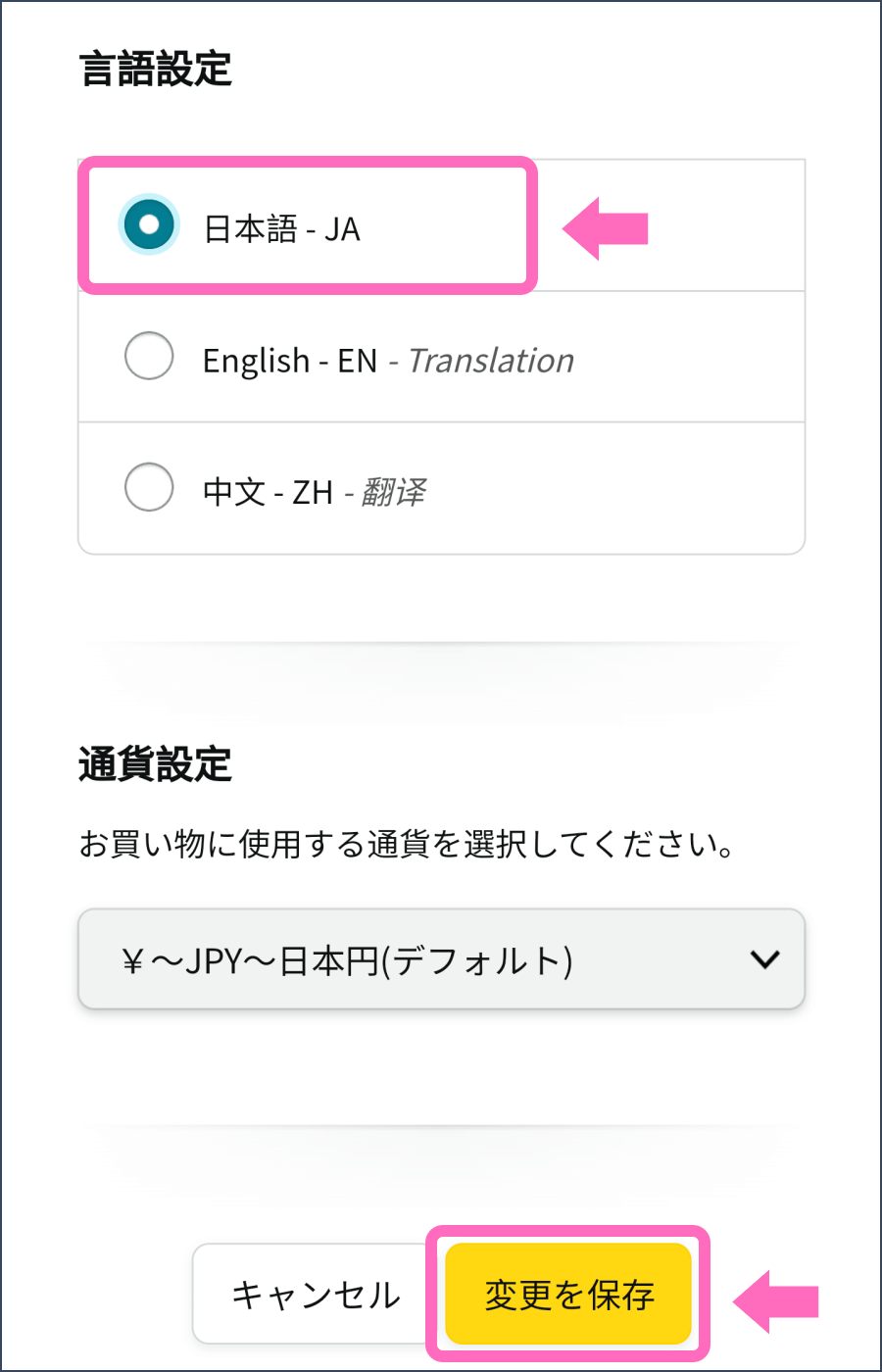
パソコンから言語設定を変更する方法
- ブラウザで Amazon のトップページ を開く
- 検索ボックス横の国旗アイコンにマウスをのせる(クリック不要)
- [日本語 – JA]を選択する
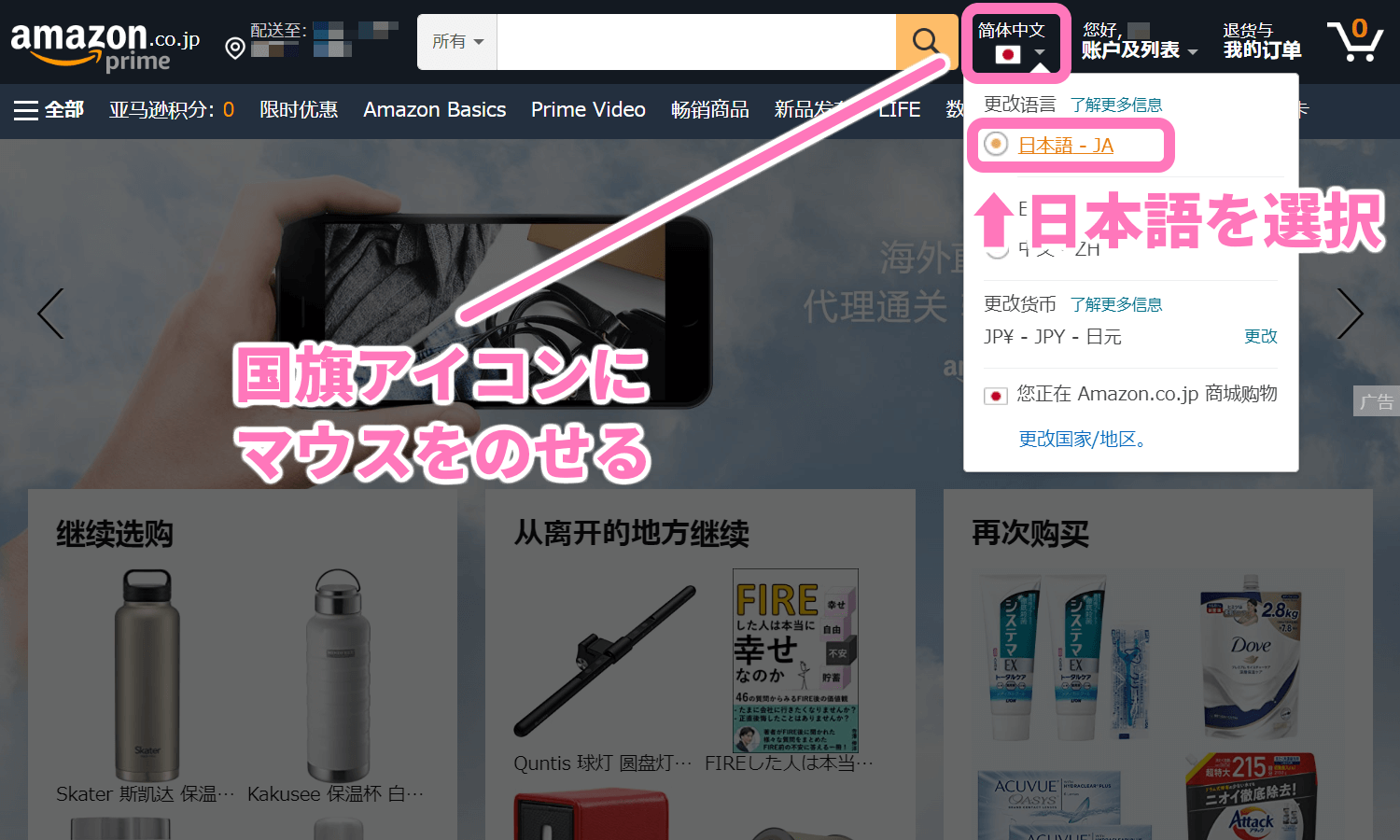
この記事では、Amazonの言語が中国語に変わる主な原因と、日本語に戻すための具体的な手順を解説しました。操作方法は簡単なので、ぜひ試してみてください。